BlueStacks è un emulatore Android per Pc che permette di fare funzionare su sistema operativo Windows le applicazione per Android. Vedremo, nel corso di questo approfondimento, alcuni semplici trucchi che permettono di ottimizzare la configurazione di Windows in modo da velocizzare BlueStacks.
Quando utilizziamo un emulatore stiamo forzando quello che è il sistema operativo in uso nel Pc. Infatti per mezzo di un emulatore inganniamo i vari software, che credono che nel Pc sia in esecuzione Android e non Microsoft Windows, come invece risulta essere. Trattandosi di una forzatura è normale che le applicazioni, e tra queste l’emulatore, risultino lenti o possano anche accadere dei crash nel momento in cui si generano dei conflitti.
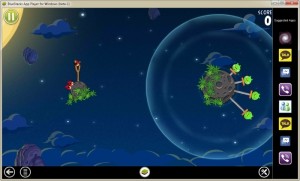
Per quanto riguarda BlueStacks, che probabilmente è l’emulatore Android più popolare in questo momento, esistono dei semplici trucchi che consentono di velocizzare il programma senza minare la stabilità del sistema operativo. Per ottenere questo risultato, tutto quello che si deve fare, è accedere al menu Start di Windows e qui cercare Esegui e digitare regedit. Se non trovate Esegui, perchè utilizzate Windows 10 o una versione recente del sistema operativo, potrete anche digitare nella barra di ricerca direttamente il comando regedit.
Viene in questo modo aperto l’Editor del Registro di sistema. A questo punto cercate la chiave HKEY_LOCAL_MACHINE tra le differenti chiavi disponibili e successivamente accedete a SOFTWARE e, poi, tra i vari programmi che sono installati sul PC in uso, individuate BlueStacks. Giunti a questo punto dovete accedere alla cartella Guests e cliccare poi solo una volta sulla cartella Android.
Verranno visualizzate in questo modo differenti valori DWORD e stringhe nella parte destra della finestra. Tra tutti i valori disponibili dovrete cliccare su Memory. Si aprirà così una finestra che vi permetterà di modificare i valori di Memory. Dovrete modificare il valore portandolo a 1024. Non solo, anche la Base dovrà essere modificata, per fare questo spuntate il valore Base Decimale.
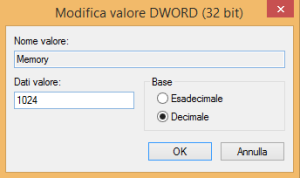
Fatto questo confermate il tutto e uscite da Regedit. Riavviate il sistema operativo per fare in modoche le modifiche inserire possano trovare piena attuazione e avviate BlueStacks. Noterete ora che il programma è più fluido e veloce, sia per quanto riguarda l’esecuzione che per quanto riguarda le varie applicazioni che andrete a lanciare.
Chiaramente molto dipende anche dalla potenza del computer che state usando, tutti gli emulatori necessitano di computer dotati di una discreta memoria RAM e di una CPU veloce per riuscire a funzionare al meglio.

